Những lỗi trên Outlook sẽ phần nào làm ảnh hưởng tới trải nghiệm sử dụng chẳng hạn lỗi tìm kiếm trên Outlook. Với chức năng tìm kiếm trên Outlook, người dùng có thể tìm kiếm thông tin trong một email nhanh chóng mà không không cần phải ngồi tìm theo cách thủ công. Và có thể do nhiều nguyên nhân khác nhau mà công cụ tìm kiếm bị lỗi trên Outlook. Bài viết dưới đây sẽ hướng dẫn bạn một số cách sửa lỗi tìm kiếm Outlook.
1. Cập nhật bản mới cho Outlook
Việc dùng bản cũ Outlook cũng có thể gây ra một số lỗi, chẳng hạn lỗi tìm kiếm. Nếu vậy bạn nên kiểm tra phiên bản Outlook thường xuyên hơn để nâng cấp. Để lên phiên bản mới, bạn đọc thực hiện theo bài viết dưới đây.
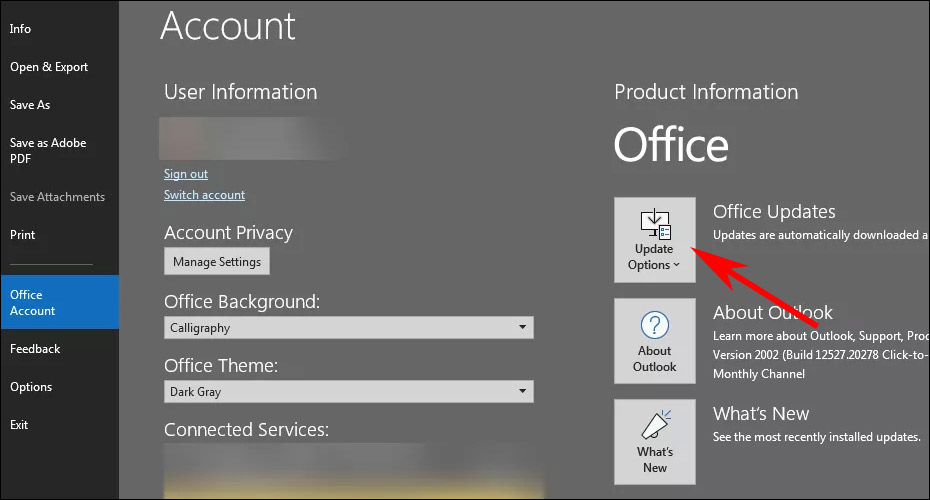
2. Cách sửa lỗi Outlook Index
Lỗi báo Index trên Outlook sẽ hiển thị khi chúng ta không tìm thấy kết quả, hoặc kết quả tìm kiếm không đủ thông tin.
Chúng ta khởi động Outlook rồi nhấn vào mục Search để kích hoạt tab công cụ tìm kiếm. Tiếp đến bạn nhấn vào menu tại Search Tools trong tùy chọn Options. Nhấn tiếp vào Indexing Status.
Lúc này bạn sẽ nhận được thông báo Outlook has finished indexing all of your items. 0 items remaining to be indexed, thì quá trình index đã hoàn thành. Nếu vẫn hiện thông báo số lượng thì bạn chờ trong 5 phút.
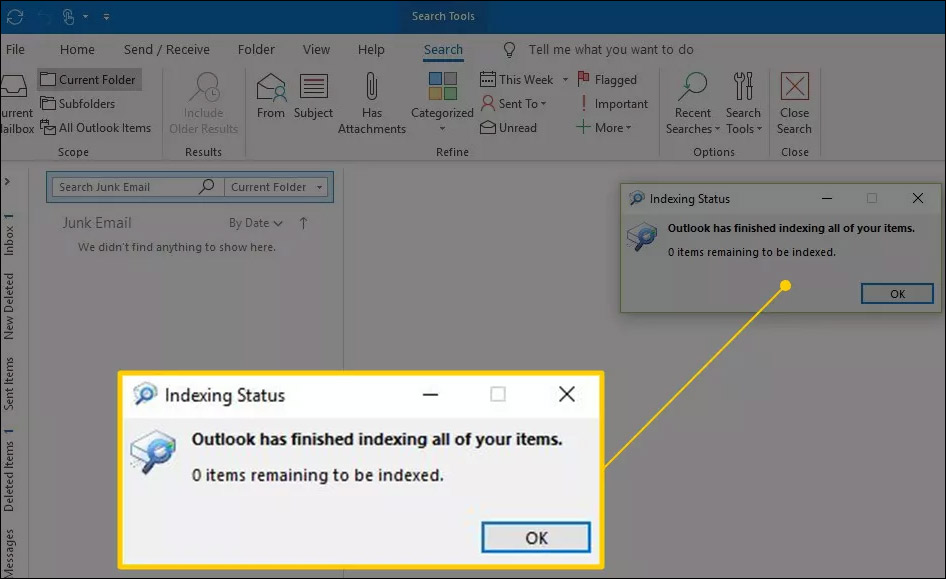
3. Sử dụng công cụ sửa lỗi trên Windows
Bạn nhấn tổ hợp phím Windows + I để mở Windows Settings. Sau đó nhấn vào mục Apps rồi chọn tiếp Apps & Features trong giao diện tiếp theo.
Tìm tới ứng dụng Microsoft Office trong danh sách rồi nhấn nút Modify. Cuối cùng bạn chọn Quick Repair hoặc Online Repair rồi nhấn nút Repair để tiến hành sửa lỗi là xong.
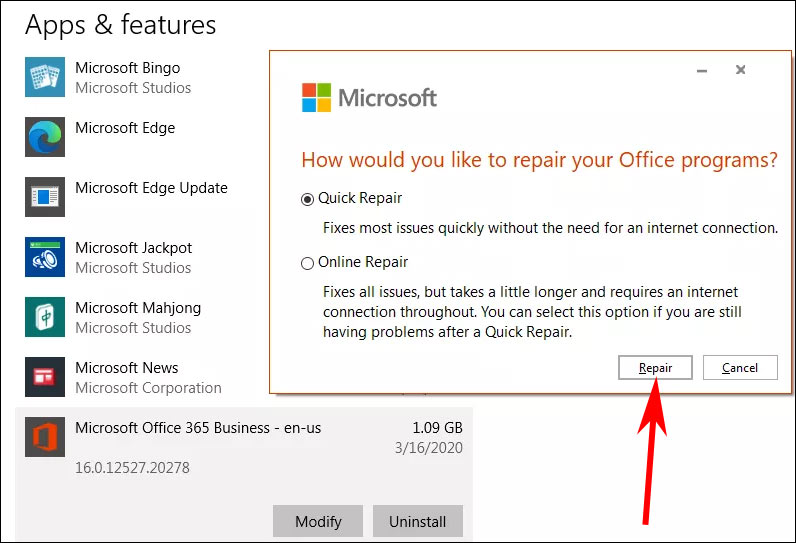
Xem thêm:

